- English (English)
- Bulgarian (Български)
- Chinese Simplified (简体中文)
- Chinese Traditional (繁體中文)
- Czech (Čeština)
- Danish (Dansk)
- Dutch (Nederlands)
- Estonian (Eesti)
- French (Français)
- German (Deutsch)
- Greek (Ελληνικά)
- Hungarian (Magyar)
- Italian (Italiano)
- Japanese (日本語)
- Korean (한국어)
- Polish (Polski)
- Portuguese (Brazilian) (Português (Brasil))
- Slovak (Slovenský)
- Spanish (Español)
- Swedish (Svenska)
- Turkish (Türkçe)
- Ukrainian (Українська)
- Vietnamese (Tiếng Việt)
אם המסמך המודפס שלך מכיל גופנים לא תקניים
אם מסמך שברצונך לזהות מכיל גופנים קישוטיים או תווים מיוחדים (למשל סימנים מתמטיים), אנו ממליצים להשתמש במצב התרגול כדי לשפר את הדיוק של זיהוי תווים אופטי (OCR).
 לא מומלץ להשתמש במצב התרגול במקרים אחרים, משום שהשיפור באיכות של זיהוי התווים האופטי (OCR) לא יהיה משמעותי ביחס לזמן ולמאמץ שיושקעו בתרגול.
לא מומלץ להשתמש במצב התרגול במקרים אחרים, משום שהשיפור באיכות של זיהוי התווים האופטי (OCR) לא יהיה משמעותי ביחס לזמן ולמאמץ שיושקעו בתרגול.
במצב תרגול, נוצרת תבנית משתמש שבה ניתן להשתמש בעת ביצוע של זיהוי תווים אופטי (OCR) לטקסט כולו.
כדי להשתמש בתבנית משתמש לזיהוי מסמך:
- לחץ על Tools > Options... כדי לפתוח את תיבת הדו-שיח Options, ולחץ על הכרטיסייה OCR.
- בחר באפשרות Use user patterns.
 אם נבחרת האפשרות Also use built-in patterns מתחת לאפשרות Use user patterns, ABBYY FineReader ישתמש בתבניות המוכללות בנוסף לתבניות המשתמש שתיצור.
אם נבחרת האפשרות Also use built-in patterns מתחת לאפשרות Use user patterns, ABBYY FineReader ישתמש בתבניות המוכללות בנוסף לתבניות המשתמש שתיצור. - לחץ על הלחצן Pattern Editor....
- בתיבת הדו-שיח Pattern Editor, בחר תבנית, ולחץ על אישור.
- לחץ על הלחצן
 בסרגל הכלים הראשי בחלק העליון של חלון עורך זיהוי התווים האופטי (OCR).
בסרגל הכלים הראשי בחלק העליון של חלון עורך זיהוי התווים האופטי (OCR).
כדי לתרגל תבנית משתמש לזיהוי תווים חדשים וחיבורי אותיות:
- לחץ על Tools > Options... כדי לפתוח את תיבת הדו-שיח Options, ולחץ על הכרטיסייה OCR.
- בחר באפשרות Use training to recognize new characters and ligatures.
 אם נבחרת האפשרות Also use built-in patterns מתחת לאפשרות Use training to recognize new characters and ligatures, ABBYY FineReader ישתמש בתבניות המוכללות בנוסף לתבניות המשתמש שתיצור.
אם נבחרת האפשרות Also use built-in patterns מתחת לאפשרות Use training to recognize new characters and ligatures, ABBYY FineReader ישתמש בתבניות המוכללות בנוסף לתבניות המשתמש שתיצור. - לחץ על הלחצן Pattern Editor....
 אין תמיכה בתרגול תבנית עבור שפות אסייתיות.
אין תמיכה בתרגול תבנית עבור שפות אסייתיות. - בתיבת הדו-שיח Pattern Editor, לחץ על הלחצן New....
- בתיבת הדו-שיח Create Pattern, ציין שם עבור התבנית החדשה, ולחץ על OK.
- לחץ על OK בתיבת הדו-שיח Pattern Editor, ולאחר מכן לחץ על אישור בתיבת הדו-שיחOptions.
- לחץ על הלחצן
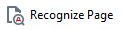 בסרגל הכלים בחלק העליון של החלונית תמונה.
בסרגל הכלים בחלק העליון של החלונית תמונה.
אם התוכנית תיתקל בתו שהיא לא מזהה, תיבת הדו-שיח Pattern Training תיפתח ותציג תו זה.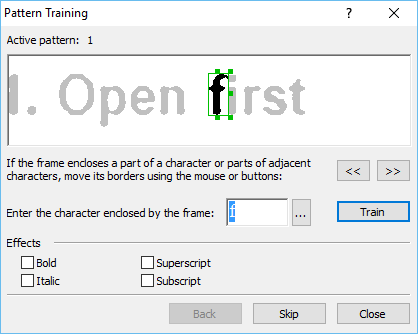
- למד את התוכנית לקרוא תווים וחיבורי אותיות חדשים.
חיבור אותיות הוא שילוב של שניים או שלושה תווים ה"מודבקים יחד" (לדוגמה fi, fl, ffi וכו') ושהתוכנית מתקשה להפריד ביניהם. למעשה, ניתן להשיג תוצאות טובות יותר על-ידי התייחסות אליהם כאל תווים מורכבים יחידים. ניתן לשמר בטקסט המזוהה מילים המוקלדות בעיצוב מודגש או נטוי או מילים בכתב עילי/תחתי על-ידי בחירה באפשרויות המתאימות תחת אפקטים.
ניתן לשמר בטקסט המזוהה מילים המוקלדות בעיצוב מודגש או נטוי או מילים בכתב עילי/תחתי על-ידי בחירה באפשרויות המתאימות תחת אפקטים.
כדי לחזור לתו המתורגל הקודם, לחץ על הלחצן Back. המסגרת תקפוץ למיקום הקודם שלה, והצימוד "תמונת תו - תו במקלדת" האחרון שתורגל יוסר מהתבנית. הלחצן Back מנווט בין התווים של מילה אחת, ולא מנווט בין מילים.
חשוב!
- ניתן לתרגל את ABBYY FineReader 14 לקרוא אך ורק את התווים הכלולים באלפבית של שפת זיהוי התווים האופטי (OCR). כדי לתרגל את התוכנית לקרוא תווים שלא ניתן להזין באמצעות המקלדת, השתמש בשילוב של שני תווים כדי לציין תווים בלתי-קיימים אלה, או העתק את התו הרצוי מתיבת הדו-שיח Insert Character (לחץ על
 כדי לפתוח תיבת דו-שיח זו).
כדי לפתוח תיבת דו-שיח זו). - כל תבנית יכולה להכיל עד 1,000 תווים חדשים. עם זאת, הימנע מיצירה של חיבורי אותיות מרובים מדי, משום שהדבר עלול לפגוע באיכות זיהוי התווים האופטי (OCR).
ABBYY FineReader מאפשר לך להשתמש בתבניות כדי לשפר את איכות זיהוי התווים האופטי (OCR).
- לחץ על Tools > Pattern Editor....
- בתיבת הדו-שיח Pattern Editor, בחר באחת התבניות מהרשימה, ולחץ על הלחצן Set Active.
כמה נקודות שחשוב לזכור:
- לפעמים התוכנית לא תבדיל בין תווים שהם מאוד דומים אך עדיין שונים, והיא תזהה אותם כתו זהה. לדוגמה, הגרש הישר ('), הגרש השמאלי (‘) והגרש הימני (’) יאוחסנו בתבנית כתו יחיד (גרש ישר). פירוש הדבר הוא שלעולם לא ייעשה שימוש בגרש שמאלי ובגרש ימני בטקסט המזוהה, גם אם תנסה לתרגל אותם.
- במקרה של כמה תמונות תו, ABBYY FineReader 14 יבחר את התו המתאים במקלדת בהתאם להקשר שסביבם. לדוגמה, תמונה של מעגל קטן תזוהה כאות O אם יש לידה אותיות, וכמספר 0 אם יש לידה ספרות.
- ניתן להשתמש בתבנית אך ורק עבור מסמכים שיש להם גופן, גודל גופן ורזולוציה הזהים למסמך ששימש ליצירת התבנית.
- ניתן לשמור את התבנית בקובץ ולהשתמש בה בפרויקטים אחרים של זיהוי תווים אופטי (OCR). ראה גם: פרויקטים של זיהוי תווים אופטי (OCR).
- כדי לזהות טקסטים שהוגדרו בגופן אחר, יש להשבית את תבנית המשתמש. לשם כך, לחץ על Tools > Options... כדי לפתוח את תיבת הדו-שיח Options, לחץ על הכרטיסייה OCR, ובחר באפשרות Use built-in patterns.
ייתכן שכדאי לערוך את התבנית החדשה שנוצרה לפני הפעלת התהליך של זיהוי תווים אופטי (OCR). תבנית המתורגלת באופן שגוי עלולה לפגוע באיכות של זיהוי התווים האופטי (OCR). תבנית אמורה להכיל אך ורק תווים בשלמותם או חיבורי אותיות. יש להסיר מהתבנית תווים עם קצוות חתוכים ותווים עם צימוד אות שגוי.
- לחץ על Tools > Pattern Editor....
- בתיבת הדו-שיח Pattern Editor, בחר את התבנית שברצונך לערוך, ולחץ על הלחצן Edit....
- בתיבת הדו-שיח User Pattern, בחר תו, ולחץ על הלחצן Properties....
בתיבת הדו-שיח שתיפתח:
- בשדה Character, הזן את האות התואמת לתו.
- בשדה אפקטים, ציין את אפקט הגופן הרצוי (מודגש, נטוי, כתב עילי או כתב תחתי).
כדי למחוק תו שתורגל באופן שגוי, לחץ על הלחצן Delete בתיבת הדו-שיח User Pattern.
02.11.2018 16:19:24